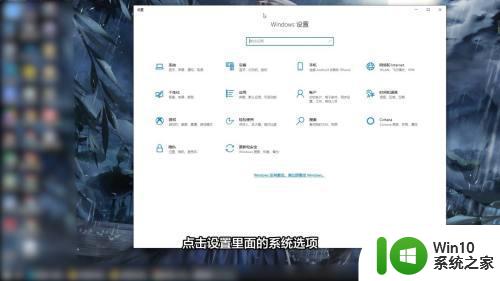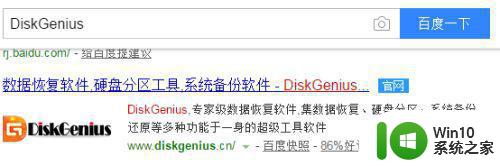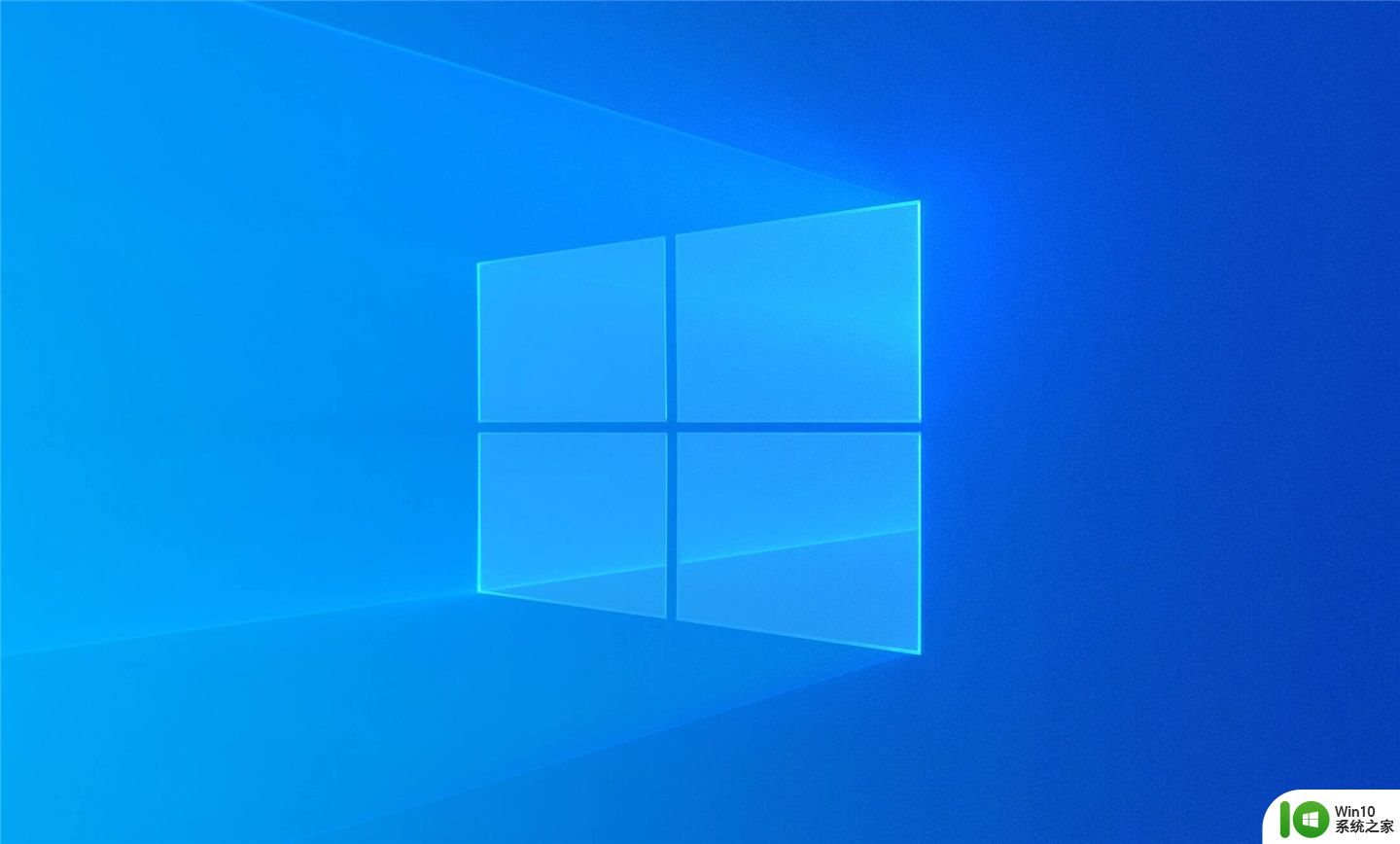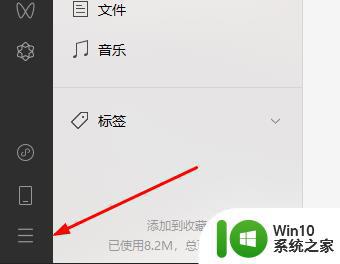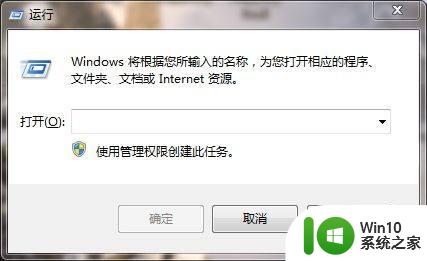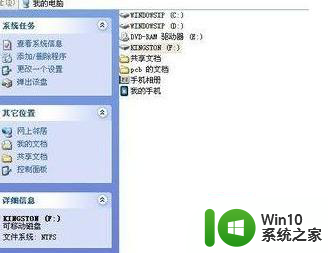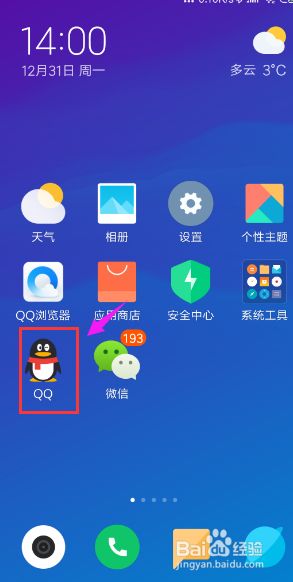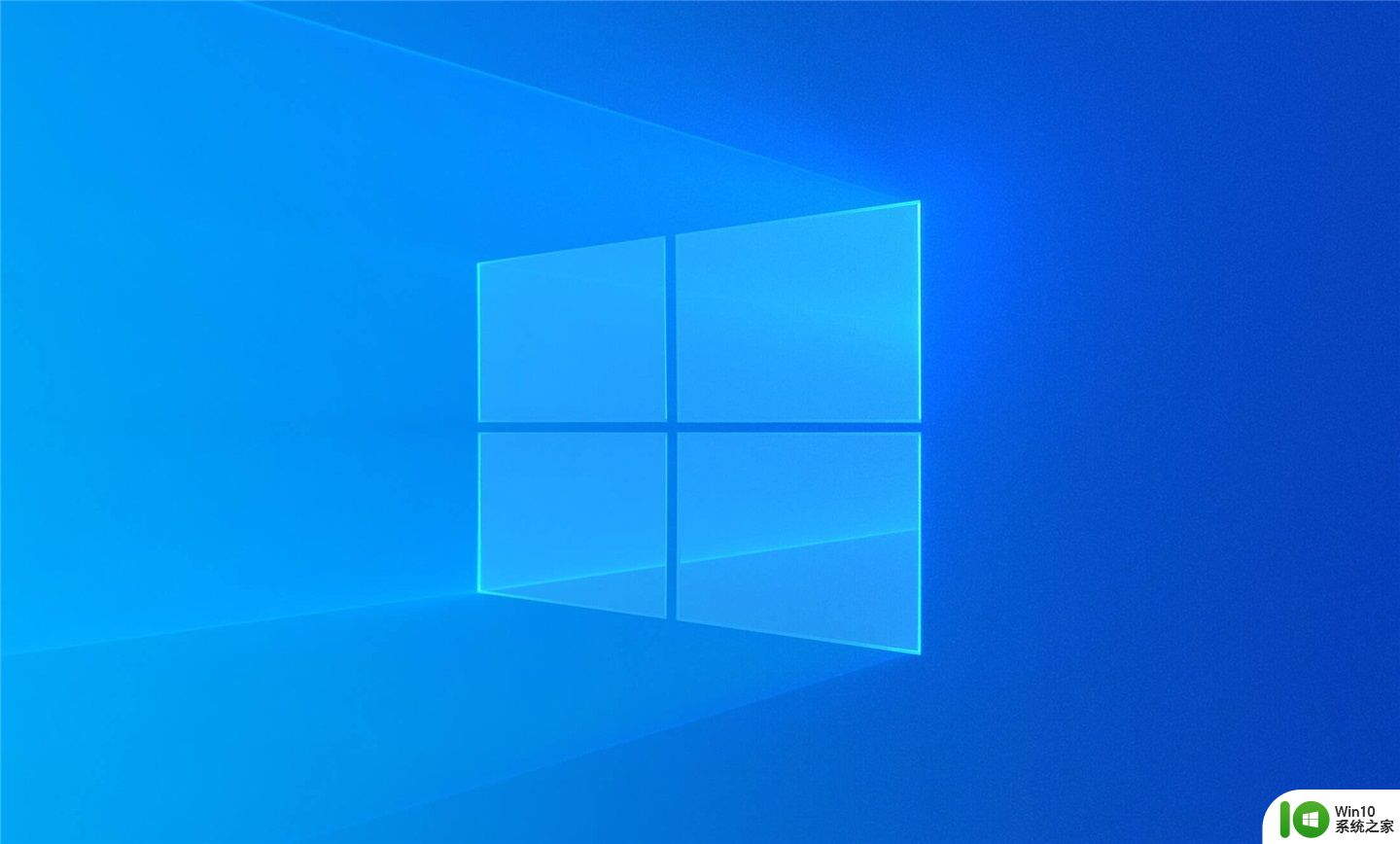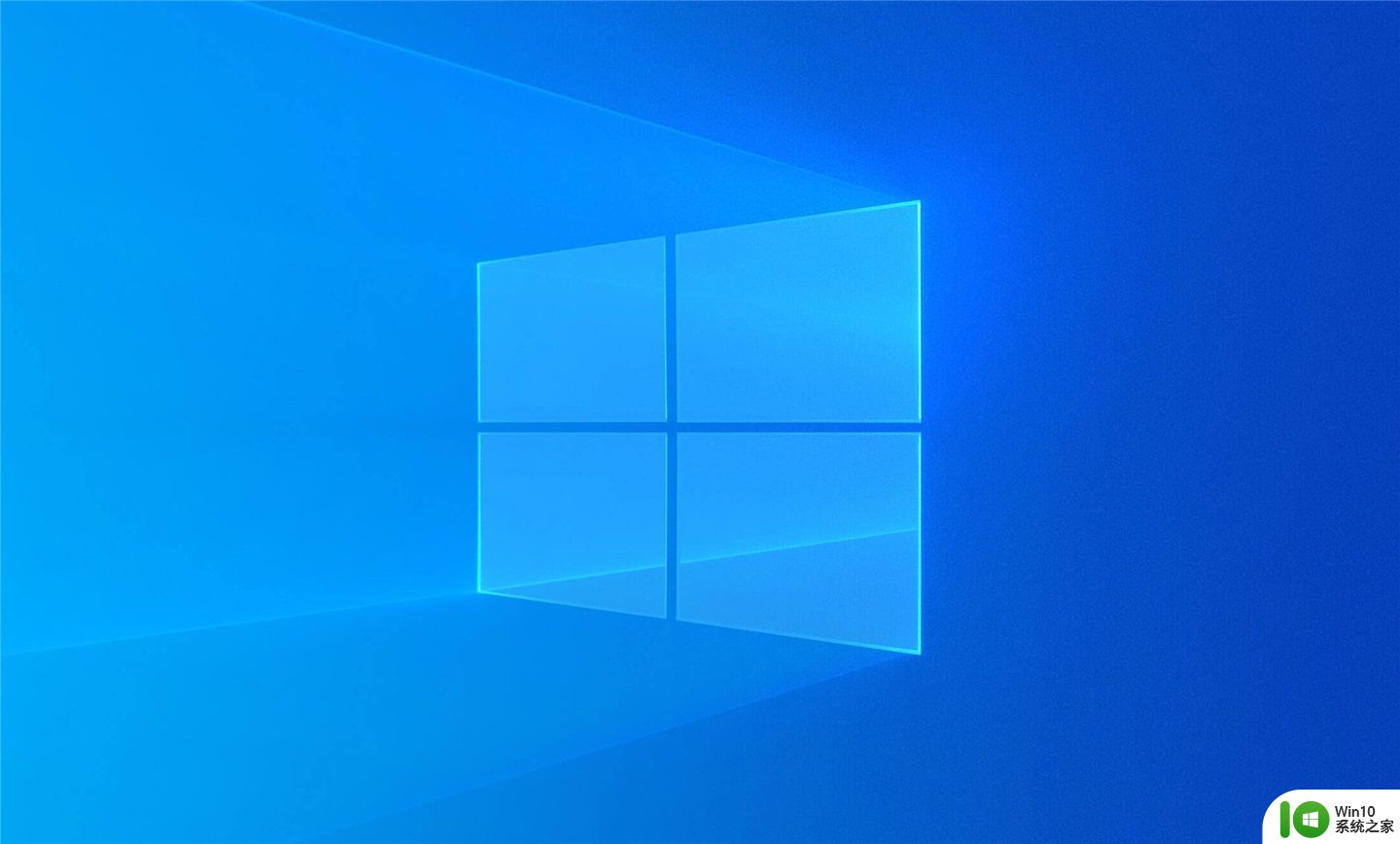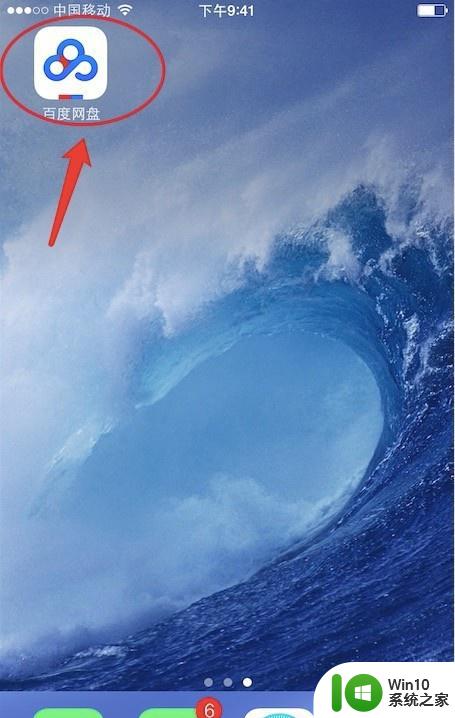如何清理电脑内存空间 清理空间怎么清理
更新时间:2023-02-27 09:59:27作者:xiaoliu
有很多用户都遇到过电脑内存空间不足的情况,空间不足我们就要清理一些没用的文件或者程序了,但是也有一些程序是不能清理的,那么清理空间怎么清理呢,方法很简单不难,下面小编给大家分享电脑清理空间的方法。
解决方法:
1、首先打开电脑,双击【我的电脑】图标,打开电脑设备盘。
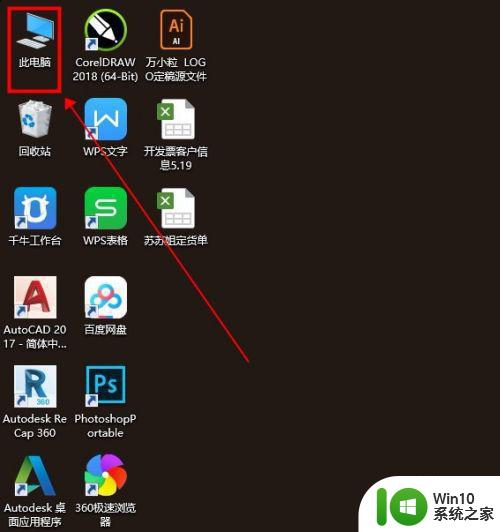
2、在设备盘里,找到你想要清理的磁盘,我这里是选择的C盘哦,鼠标移到到C盘上点击鼠标右键打开子菜单,找到属性栏。
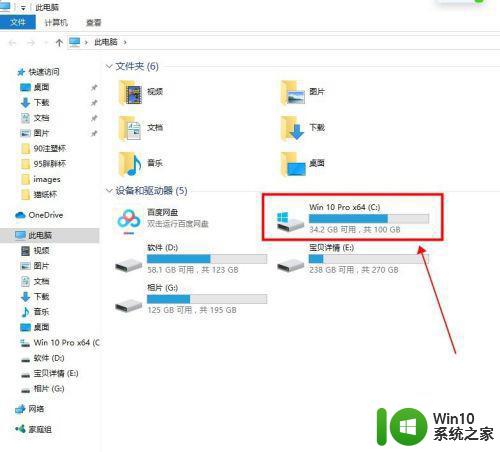
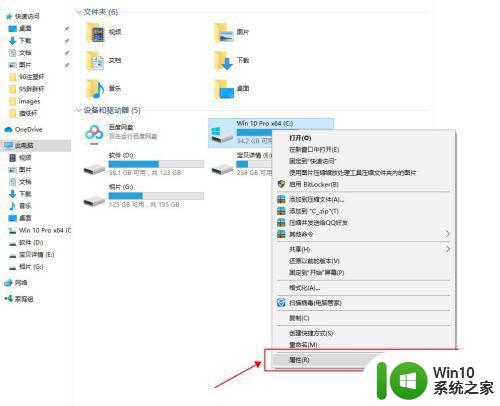
3、在打开的对话框里可以勾选【压缩此驱动器以节约磁盘空间】,点击【磁盘清理】。
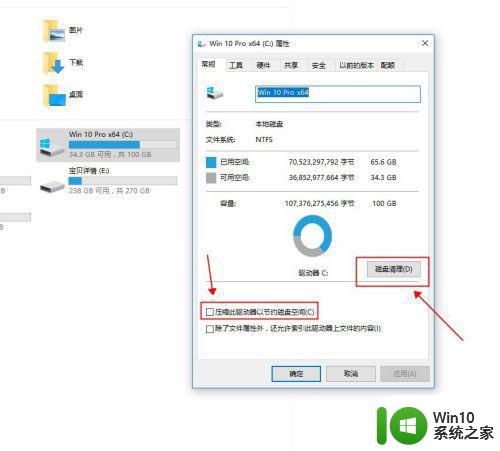
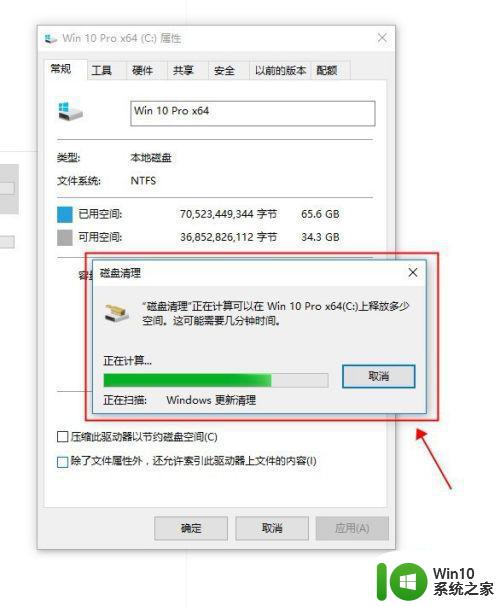
4、磁盘清理运算后,会出现清理对话框,在要删除的文件里,可以勾选需要删除的文件。
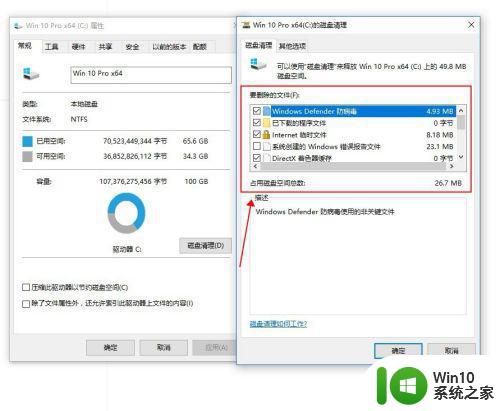
5、点击其他选项栏,可以选择清理删除不需要的程序等。
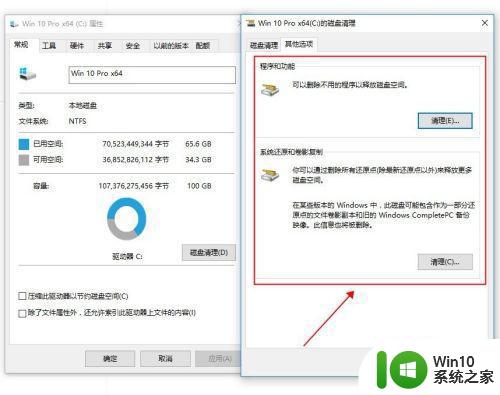
6、设置好以上后,点击下面的确定按键,就可以永久删除这些不需要的垃圾文件了哦。
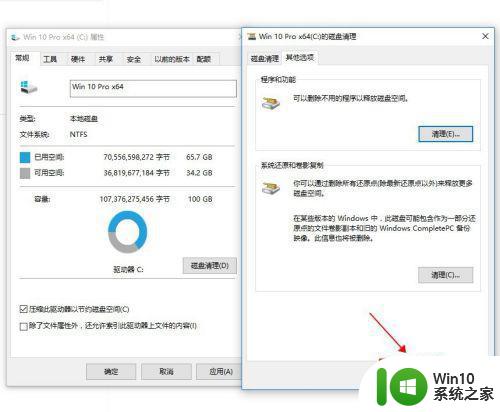
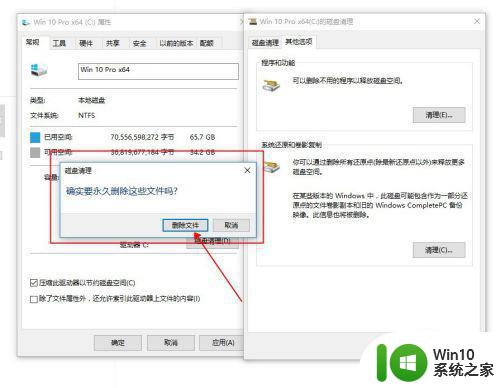
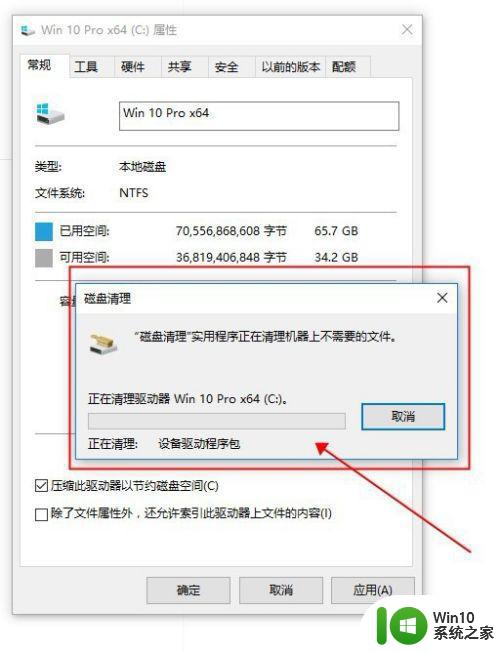
以上就是电脑清理空间的方法,想清理电脑里一些垃圾文件缓解空间的,可以按上面的方法来进行清理。